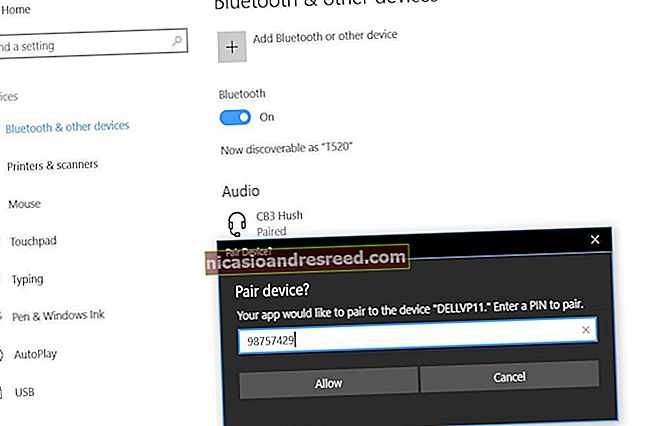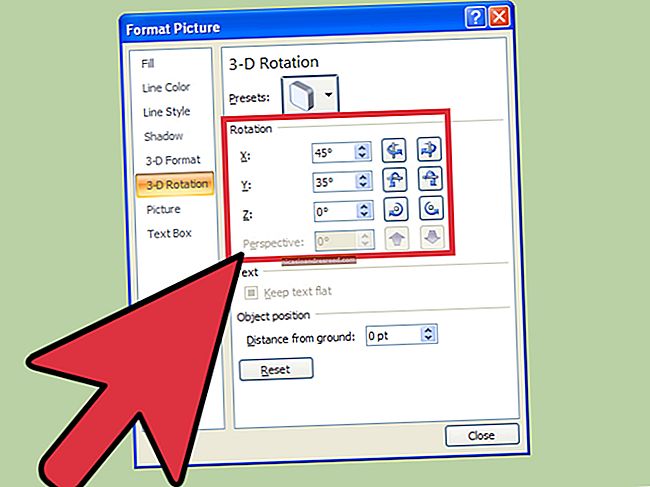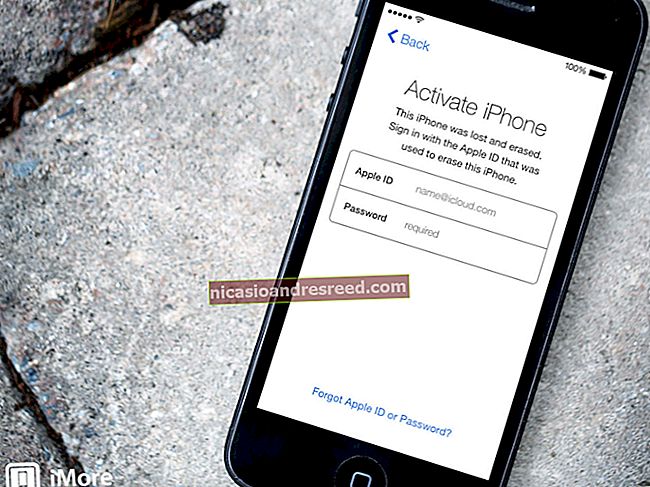Como obter o menu Iniciar clássico de volta no Windows 8

Tanto o botão Iniciar quanto o menu Iniciar clássico desapareceram no Windows 8. Se você não gosta da "tela inicial" estilo Metro em tela cheia, existem algumas maneiras de voltar a um menu Iniciar clássico.
RELACIONADO:Traga o menu Iniciar do Windows 7 para o Windows 10 com Classic Shell
Nota: Você pode obter o menu Iniciar do estilo do Windows 7 de volta no Windows 10 facilmente.
No Developer Preview do Windows 8, você pode remover o Metro excluindo o arquivo shsxs.dll, mas não pode fazer isso no Consumer Preview. Metro agora está embutido no próprio Explorer.exe.
Crie uma barra de ferramentas do menu Iniciar
Não é um recurso muito conhecido, mas o Windows pode criar barras de ferramentas que mostram o conteúdo de uma pasta em sua barra de tarefas. Isso significa que você pode criar um pseudo-menu Iniciar sem instalar nenhum outro software no Windows 8. Basta criar uma nova barra de ferramentas que aponte para a pasta Programas do menu Iniciar.
Na área de trabalho, clique com o botão direito na barra de tarefas, aponte para Barras de Ferramentas e selecione “Nova barra de ferramentas.”

Digite ou copie e cole o seguinte caminho no Escolha uma pasta janela:
% ProgramData% \ Microsoft \ Windows \ Menu Iniciar \ Programas

Clique no "Selecione a pasta”E você verá um menu Programas na barra de tarefas.

Clique com o botão direito na barra de tarefas e desmarque “Trave a barra de tarefas”Se desejar mover o novo menu Programas.

Arraste e solte a alça no lado esquerdo da barra de ferramentas para colocá-la em outro lugar na barra de tarefas, como em seu lado esquerdo - o local tradicional do menu Iniciar.

Clique com o botão direito do mouse em “Programas”Texto se quiser alterar ou ocultar seu nome. Depois de terminar, clique com o botão direito na barra de tarefas novamente e selecione “Trave a barra de tarefas.”
Esse método tem um problema - ele não mostra todos os seus programas. O menu Iniciar realmente pega atalhos de dois lugares diferentes. Além do local ProgramData em todo o sistema, há uma pasta de programas por usuário no seguinte local:
% AppData% \ Microsoft \ Windows \ Menu Iniciar \ Programas

Como você pode ver nas capturas de tela, o atalho do Windows Defender - e outros atalhos - não aparecem em nosso menu da barra de ferramentas.
Você pode criar uma segunda barra de ferramentas para listar programas desta pasta, ou talvez mover atalhos do local% AppData% para o local% ProgramData%.
Outra opção é criar uma pasta personalizada cheia de atalhos de programas e usar uma barra de ferramentas que aponta para essa pasta.
Instale ViStart, um botão Iniciar de Terceiros
ViStart está circulando como um substituto do botão Iniciar de terceiros. Ele foi originalmente projetado para adicionar um botão Iniciar no estilo do Windows 7 ao Windows XP, então é basicamente uma reimplementação do botão Iniciar do Windows 7. E funciona no Windows 8.
ViStart deseja instalar outro software quando você instalá-lo - clique no botão Declínio botão.

Depois de instalado, você verá o orbe Iniciar no estilo do Windows 7 de volta no lado esquerdo da barra de tarefas.

Clique nele e você verá o conhecido menu Iniciar. Quase tudo funciona como você esperava, embora eu não tenha conseguido encontrar uma maneira de fixar aplicativos no menu Iniciar. Ele ainda mostra seus aplicativos usados com mais frequência.

Clique com o botão direito no ícone ViStart da bandeja do sistema e selecione Opções se você quiser configurá-lo.

Você encontrará opções para alterar o navegador da Web padrão, o cliente de e-mail e outras configurações do programa.

Um bônus é que ViStart assume o controle de sua chave do Windows. Pressionar a tecla Windows abre o menu Iniciar do ViStart, não a tela Iniciar estilo Metro.
Você ainda pode abrir a tela Iniciar movendo o cursor para o canto esquerdo inferior da tela ou no menu Charms que aparece quando você passa o cursor sobre o canto superior ou inferior direito da tela.
Se você preferir uma substituição diferente do menu Iniciar, deixe um comentário e nos informe sobre isso.